Criar aplicações através de conversação (pré-visualização)
[Este artigo é uma documentação de pré-lançamento e está sujeito a alterações.]
Crie Power Apps com a ajuda da IA. Descreva a aplicação que pretende criar e a IA irá designá-la para si.
Com a funcionalidade Copilot do Power Apps, obtém orientação na aplicação utilizando o processamento de linguagem natural para o ajudar a criar a aplicação.
O assistente de IA está disponível a partir do ecrã principal do Power Apps. Pode dizer ao assistente de IA que tipo de informações pretende recolher, monitorizar ou mostrar e o assistente irá gerar uma mais tabelas do Dataverse juntamente com relações e utilizá-la para criar a sua aplicação de tela.
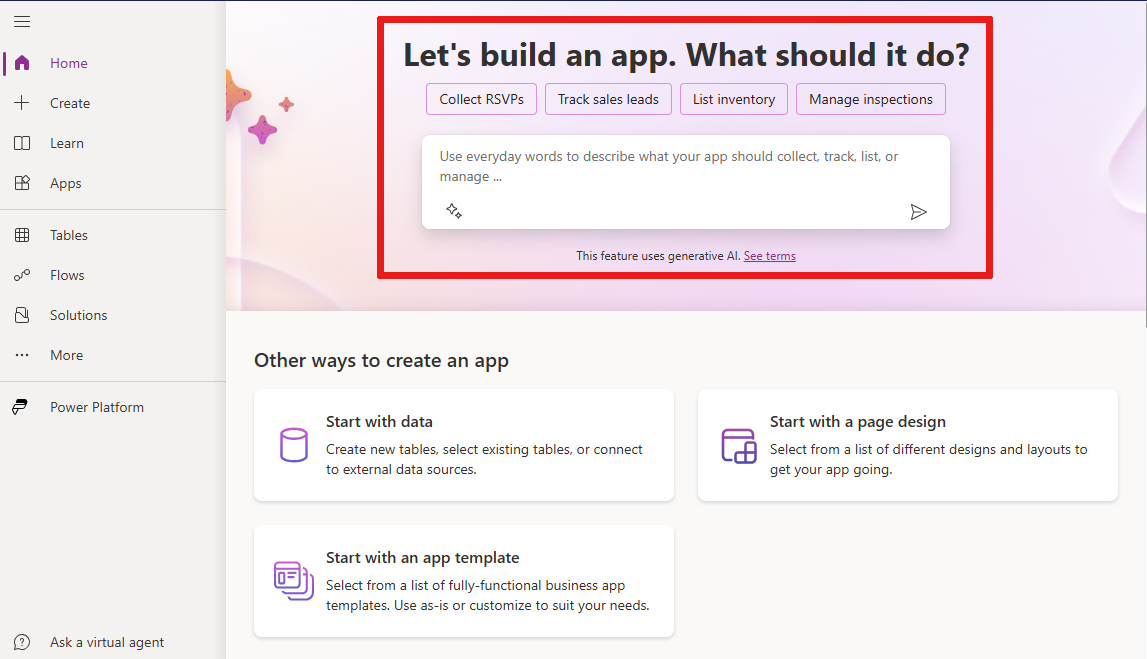
Pré-requisitos para pré-visualização
- Pré-requisitos para funcionalidades de AI: Descrição geral do Copilot de IA (pré-visualização)
- Esta caraterística está disponível em inglês. Consoante onde o seu ambiente esteja alojado, talvez seja necessário ativar o movimento de dados entre regiões. Para mais informações, consulte Caraterísticas de copilotos e de IA generativa que estão disponíveis quando ativa o movimento de dados entre regiões.
- Para utilizar esta caraterística, tem de definir o comutador Pré-visualização como Ativado.
Criar uma aplicação com a ajuda de IA
Para o ajudar a começar, vamos criar uma aplicação para monitorizar as tarefas de manutenção de um hotel.
Inicie sessão no Power Apps.
Na caixa de texto, introduza manutenção do hotel.
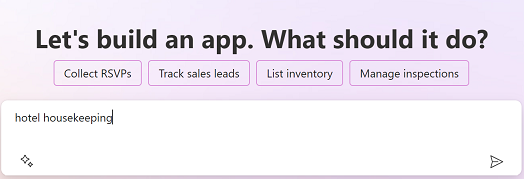
Uma ou mais tabelas do Dataverse com relações e dados que incluam tarefas típicas de manutenção de hotéis são criadas para si.
Rever as tabelas para a sua aplicação
Com base no que descreveu, a IA gera tabelas e relações para a sua aplicação. Pode realizar as seguintes ações:
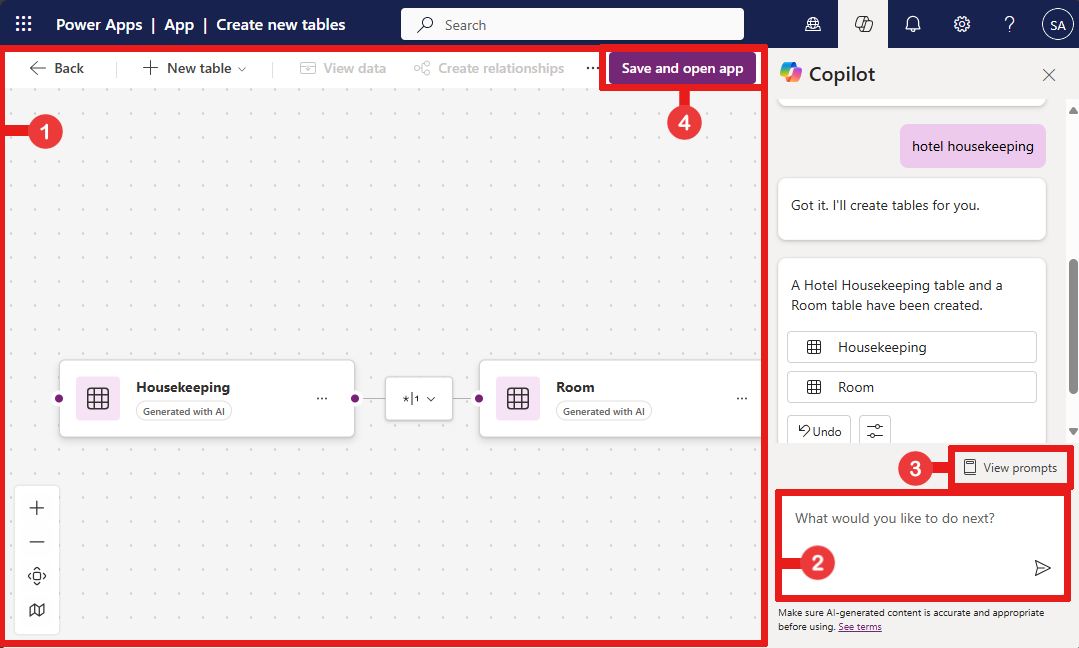
Editar: edite ou continue a criar mais tabelas no Power Apps Studio. Para mais informações, consulte Criar e editar tabelas.
Copilot: introduza texto para instruir o assistente de IA sobre como modificar a tabela ou criar mais tabelas.
Ver pedido: veja exemplos de que ações são suportadas pelo Copilot.
Guardar e aplicação: selecione Guardar e aplicação para criar uma aplicação com base nas suas tabelas ou selecione Anterior para começar novamente.
Importante
Case se depare com problemas durante o processo de criação da aplicação relacionados com permissões ou se não tiver acesso ao Dataverse, aparecerá uma caixa de diálogo a pedir-lhe para criar a aplicação no seu próprio ambiente. Terá de confirmar que a tabela e a aplicação podem ser criadas no ambiente para continuar. Caso não tenha um ambiente de programação pessoal, será criado automaticamente um novo. Para mais informações, consulte Obter o seu ambiente de programação (pré-visualização).
Criar aplicações através de conversas (versão de Disponibilidade Geral (GA))
A experiência de criação de aplicações será diferente se utilizar a versão de Disponibilidade Geral (GA) para criar aplicações através de conversas com o Copilot.
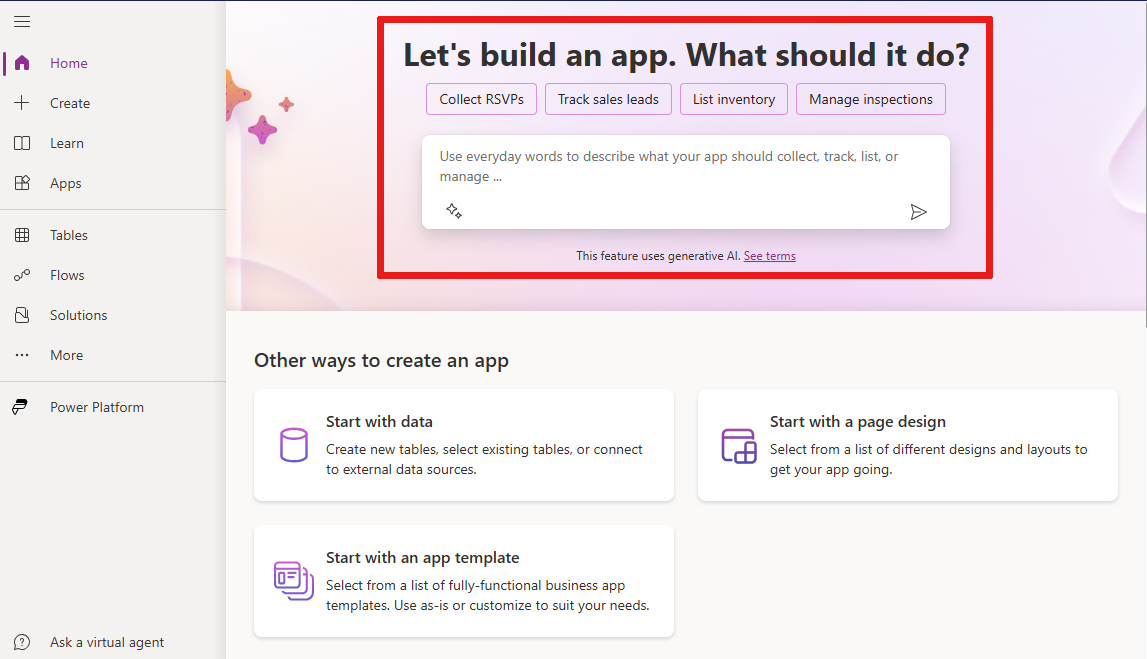
Pré-requisitos
- Pré-requisitos para funcionalidades do Copilot no Power Apps: Descrição geral do Copilot no Power Apps (pré-visualização)
- Tem de ter uma base de dados do Microsoft Dataverse no seu ambiente.
- Para ver se esta funcionalidade está disponível na sua região, consulte o Relatório de disponibilidade do produto.
- Esta caraterística está disponível em Inglês, Neerlandês, Francês, Alemão, Italiano, Japonês, Português (Brasil) e Espanhol. Consoante onde o seu ambiente esteja alojado, talvez seja necessário ativar o movimento de dados entre regiões. Para mais informações, consulte Caraterísticas de copilotos e de IA generativa que estão disponíveis quando ativa o movimento de dados entre regiões.
Criar uma aplicação
Para o ajudar a começar, vamos criar uma aplicação para monitorizar as tarefas de manutenção de um hotel.
Inicie sessão no Power Apps.
Na caixa de texto, introduza manutenção do hotel.
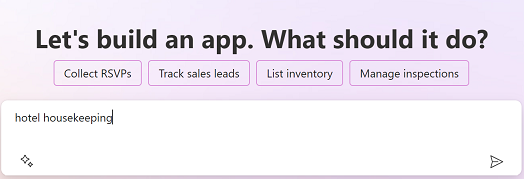
Uma tabela de Dataverse com dados que inclui tarefas de manutenção de hotéis é criada por si.
Rever a tabela
Com base no que descreveu, a IA gera uma tabela para a sua aplicação. Pode realizar as seguintes ações:
Sugestões: estas são ações sugeridas que pode pedir ao assistente de IA que efetue para o ajudar a finalizar a tabela.
Ver coluna: selecione ver o nome da coluna.
Editar nome da tabela: visualize o nome da tabela e as propriedades da tabela.
Copilot: introduza texto para instruir o assistente de IA sobre como modificar a tabela, tal como remover a coluna do tipo de quarto.
Criar aplicação: selecione Criar aplicação para criar uma aplicação com base na tabela ou selecione Cancelar para começar novamente.
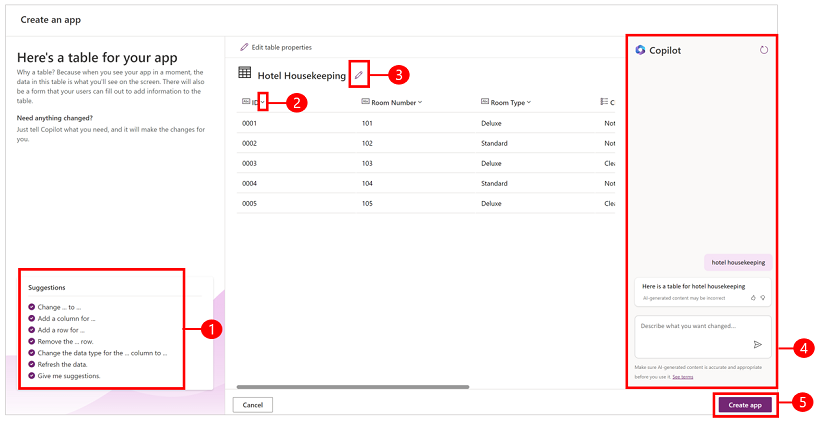
Importante
Case se depare com problemas durante o processo de criação da aplicação relacionados com permissões ou se não tiver acesso ao Dataverse, aparecerá uma caixa de diálogo a pedir-lhe para criar a aplicação no seu próprio ambiente. Terá de confirmar que a tabela e a aplicação podem ser criadas no ambiente para continuar. Caso não tenha um ambiente de programação pessoal, será criado automaticamente um novo. Para mais informações, consulte Obter o seu ambiente de programação (pré-visualização).
Efetuar edições
Se pretender efetuar alterações, utilize o painel Copilot para descrever o que pretende fazer e o Copilot irá efetuar a alteração em seu nome. Vamos pedir ao Copilot para adicionar uma coluna para monitorizar a hora de início e fim de limpeza.
Na caixa de texto Copilot, introduza Adicionar colunas para monitorizar a hora de início e fim.
O Copilot adicionou duas novas colunas denominadas Hora de Início e Hora de Fim.
Pode continuar a editar a tabela adicionando funcionalidades, tais como estado do quarto, mudar quartos e definir níveis de prioridade para cada quarto. Quando estiver pronto para criar a sua aplicação, selecione Criar aplicação.
Consulte também
Descrição geral do Copilot no Power Apps (pré-visualização)
Adicionar o controlo Chatbot a uma aplicação de tela (pré-visualização)
Adicionar o controlo Copilot a uma aplicação de tela (pré-visualização)
Tirar partido do Serviço OpenAI do Azure no AI Builder (pré-visualização)
Nota
Pode indicar-nos as suas preferências no que se refere ao idioma da documentação? Responda a um breve inquérito. (tenha em atenção que o inquérito está em inglês)
O inquérito irá demorar cerca de sete minutos. Não são recolhidos dados pessoais (declaração de privacidade).